El gráfico de red (Network chart) le permite dibujar una red de nodos y aristas conectados desde un conjunto de datos a una hoja. Un gráfico de red muestra cómo fluye la información, cómo interactúan los diversos componentes y dónde se encuentran los componentes de la red.
Un gráfico de red puede proporcionar una visión general amplia o ser muy detallado. Los nodos representan componentes del sistema y los bordes muestran el movimiento de la información de un componente a otro. Los nodos de red están conectados con los nodos con los que más interactúan. Esta visualización utiliza diferentes estilos, colores, tamaños e imágenes para representar los diferentes niveles de una red.
Interactúe con el gráfico de red haciendo selecciones de una en una.
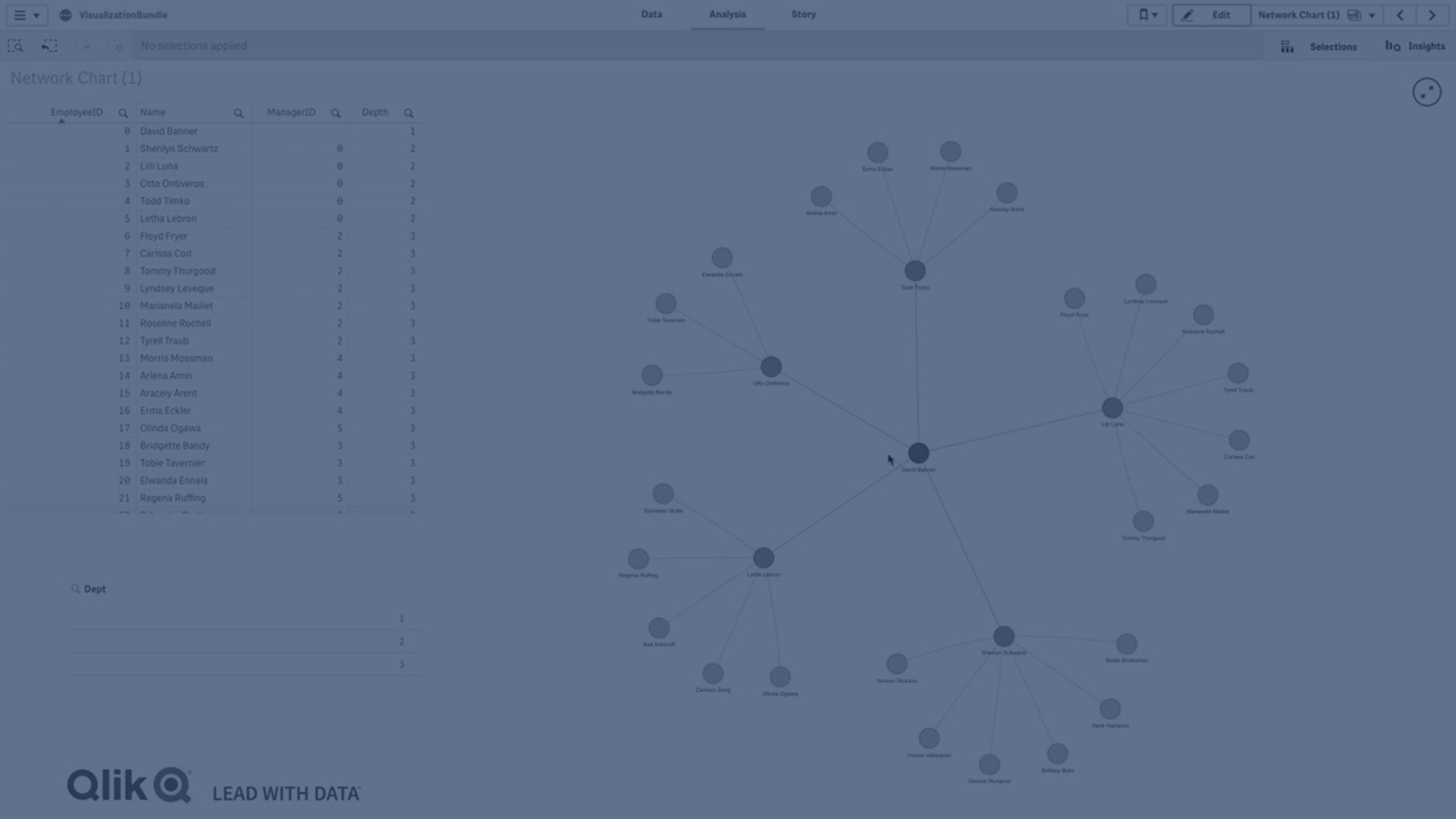
Lo que contiene
Es necesario definir tres dimensiones, con una cuarta dimensión opcional:
- Identificador de nodo: esta dimensión controla los nodos que se presentan en el gráfico.
- Etiqueta de nodo: esta dimensión establece la etiqueta de cada nodo.
- Nodo padre: esta dimensión establece el padre de un nodo y controla las relaciones entre nodos. Tiene que contener el valor del identificador de nodo del padre al que se conecta.
- Grupo de nodos (opcional): puede utilizar esta dimensión para agrupar nodos. Todos los nodos de un grupo tendrán el mismo color.
Puede utilizar hasta tres medidas para mejorar el diagrama. Todas las medidas son opcionales, pero es necesario añadirlas en el siguiente orden:
- Información sobre herramientas: puede definir un valor de medida que se muestra en una sugerencia al pasar el cursor sobre un nodo.
- Tamaño de nodo: puede establecer el tamaño del nodo según una medida.
- Tamaño de bordes: puede definir el ancho de las líneas entre los nodos en función de una medida.
Cuándo utilizar el gráfico de red
Los diagramas de un gráfico de red pueden ilustrar redes de computadoras o telecomunicaciones. Muestran los componentes de una red y cómo interactúan. Por ejemplo, un grupo de computadoras, impresoras, módems, concentradores y enrutadores conectados. Este tipo de gráfico es útil cuando se usa para:
- Planificación de la estructura de una red.
- Coordinación de actualizaciones a una red existente.
- Comunicación y resolución de problemas de una red.
- Seguimiento de componentes.
- Documentación detallada de una documentación de red.
Dar formato a los datos
Los gráficos de red requieren datos que tengan una estructura coherente con un modelo de datos de red en el que cada registro puede tener varios padres e hijos. Todos los registros deben contener, como mínimo:
- Un campo que identifique el nodo, el identificador de nodo. Los identificadores de nodos deben tener valores enteros, empezando desde el 0 y siguiendo un orden secuencial.
- Un campo con el nombre del nodo.
- Un campo que defina el nodo padre. Este valor debe ser el identificador de nodo de otro nodo. Si el campo está vacío y no hay otro registro que haga referencia a este nodo, se creará un nodo desconectado.
Aquí tiene algunos datos a modo de ejemplo que puede guardar en un editor de texto y cargar en una nueva app. Necesita cargar ambos archivos de ejemplo. El ejemplo muestra los flujos de pasajeros entre diferentes aeropuertos.
- ID es el identificador de un nodo de aeropuerto.
- Name es el nombre de un nodo de aeropuerto. Se utiliza como etiqueta del nodo.
- LinkTo contiene el identificador del nodo padre.
- Group indica el grupo de un nodo. Se puede utilizar para asignar colores a los nodos en función de los grupos.
- Volume es el volumen del flujo de pasajeros entre ID y LinkTo. Esto se puede usar como una medida en el tamaño del borde.
- NodeVolume es el volumen total de flujo de pasajeros para un nodo. Esto se carga en una tabla aparte ya que el gráfico no puede agregar los volúmenes automáticamente.
Ejemplo 1: Airports1.csv
Ejemplo 2: Airports2.csv
Limitaciones
Para obtener información sobre las limitaciones generales, vea Limitaciones.
- Las visualizaciones de gráficos de red no se pueden usar en informes Qlik NPrinting.
El tamaño máximo del conjunto de datos que se muestra en el gráfico de red es de 1.400 filas. Si el conjunto de datos seleccionado es más grande, los nodos y enlaces se pueden omitir del gráfico.
Use un conjunto de datos más pequeño o utilice selecciones para limitar el conjunto de datos.
